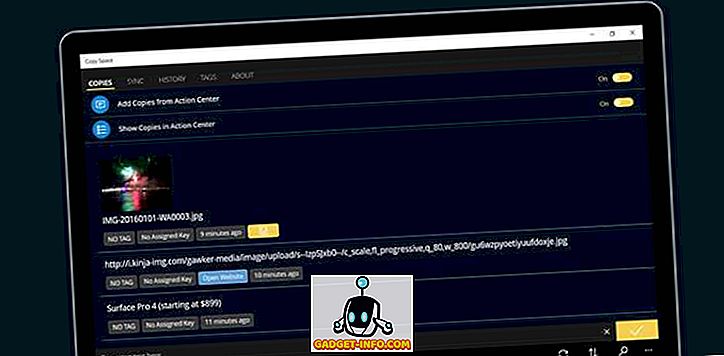Semua pengguna Windows 7/8/10 mempunyai keupayaan untuk mengubah rupa dan rasa pengalaman pengkomputeran mereka. Ini termasuk perubahan kosmetik seperti screen saver dan skrin kunci pada Windows 10. Namun, banyak pentadbir menyangkal akses pengguna ke beberapa ciri penyesuaian untuk mewujudkan persekitaran yang seragam dalam tetapan kerja. Ketahui cara menghalang pengguna menukar penjejakan skrin pada Windows 7/8/10.
Mengapa Mencegah Pengguna daripada Menukar Penjimat Skrin?
Beberapa tahun yang lalu apabila semua orang menggunakan monitor CRT jenis TV yang besar, skrin terbakar adalah masalah sebenar yang membiayai syarikat berbilion-bilion dalam penggantian dan bayaran pembaikan. LCD dan monitor LED hari ini kurang terjejas oleh skrin terbakar. Walau begitu, banyak syarikat menghendaki pengguna PC mereka mengekalkan penjimat skrin untuk menjimatkan wang dan mencegah kos penggantian.
Malangnya, sukar untuk mengawal semua pengguna ketika datang ke tetapan PC seperti penyimpan skrin. Pentadbir membetulkan isu ini dengan menyediakan penyimpan skrin pada banyak PC yang mana ia bertanggungjawab; menggunakan dasar kumpulan, mereka menghalang pengguna menukar penjejakan skrin.
Perhatikan bahawa menghalang pengguna menukar penjejakan skrin tidak mematikan atau menghalang penjimat skrin daripada berjalan. Ia hanya mengunci tetapan skrin skrin semasa supaya mereka tidak boleh diubah kecuali seorang pengguna dengan keistimewaan pentadbiran mengubahnya kembali.
Mencegah Pengguna daripada Mengubah Tetapan Pengecas Skrin
Log masuk ke Windows menggunakan akaun yang mempunyai keistimewaan pentadbiran. Klik pada Start> Run untuk membuka kotak dialog Run . Sekiranya anda tidak mempunyai arahan Run pada menu Mula anda, tahan kekunci Windows pada papan kekunci anda dan tekan kekunci R. Dalam kotak dialog Jalankan, ketik gpedit.msc dan klik butang OK .

Anda baru sahaja membuka Editor Dasar Kumpulan Tempatan . Perhatikan bahawa dalam anak panah kiri terdapat folder yang boleh diperkembangkan. Buka folder pada
Konfigurasi Pengguna> Templat Pentadbiran> Panel Kawalan> Pemperibadian .

Panel tangan kanan kini memaparkan dasar kumpulan setempat yang terdapat dalam folder Peribadi . Cari dan klik dua kali pada dasar yang berjudul Mencegah Mengubah Penjejakan Skrin .

Anda kini harus melihat pada jendela Pencegah Skrin Menjauhi Pengecas . Sekiranya anda atau tidak ada orang lain yang pernah menukar tetapan ini sebelum ini, ia masih perlu ditetapkan ke Tidak Dikonfigurasikan secara lalai. Klik pada pilihan Enabled, klik butang OK, dan anda selesai.

Walaupun tidak sama pentingnya dengan tahun-tahun yang lalu, ramai pentadbir lebih suka memasang penabung skrin pada PC dalam persekitaran kerja untuk mengelakkan skrin terbakar dan kemudian menghalang pengguna daripada mengubahnya. Sesetengah syarikat memerlukan semua pengguna menggunakan penyelamat skrin tertentu untuk membentangkan penampilan yang lebih profesional di hadapan pelanggan.
Dengan menafikan pengguna keupayaan untuk menukar penjimat skrin, tidak perlu bimbang tentang klien melihat laut gambar peribadi dan imej lain yang dipaparkan pada skrin komputer dalam tetapan pejabat.
Ia juga memastikan skrin burn-in tidak berlaku jika pengguna memaparkan hanya satu gambar pada skrin sebagai screen saver. Penjimatan kos dengan tetapan ini boleh menjadi penting di pejabat yang menggunakan beratus-ratus jika tidak beribu-ribu komputer.
Sekiranya anda menjalankan Windows 10 di persekitaran anda dan tidak lagi menggunakan penabung skrin, tetapi bergantung pada Skrin Kunci, maka anda boleh menukar beberapa pilihan di bawah lokasi berikut dalam Dasar Kumpulan:
Konfigurasi Komputer - Templat Pentadbiran - Panel Kawalan - Pemperibadian

Di sini anda boleh memaksa pengguna untuk menggunakan imej tertentu untuk skrin kunci dan imej log masuk, menghalang pengguna menukar skrin kunci, dan lain-lain Nikmati!